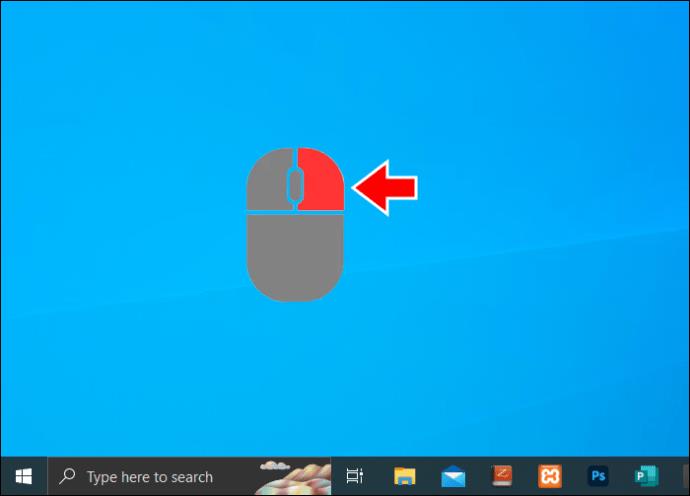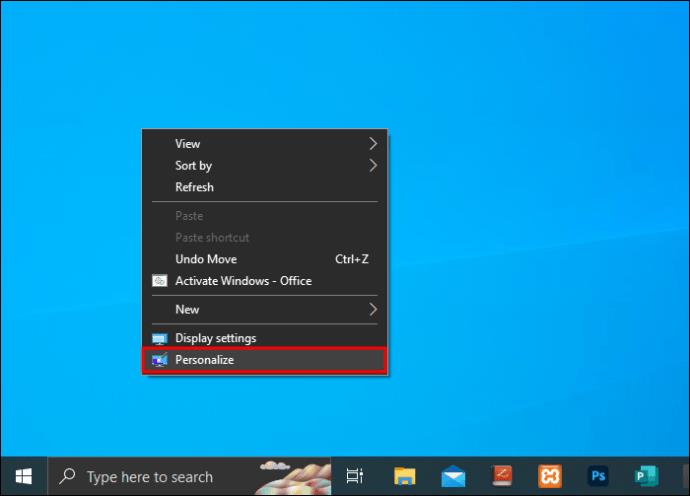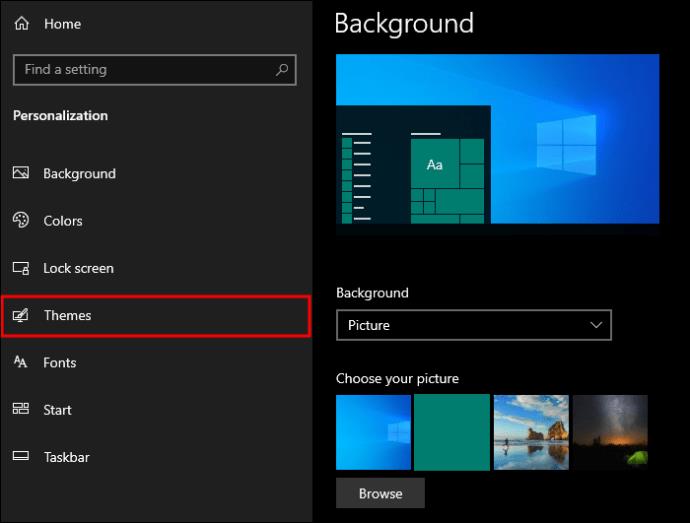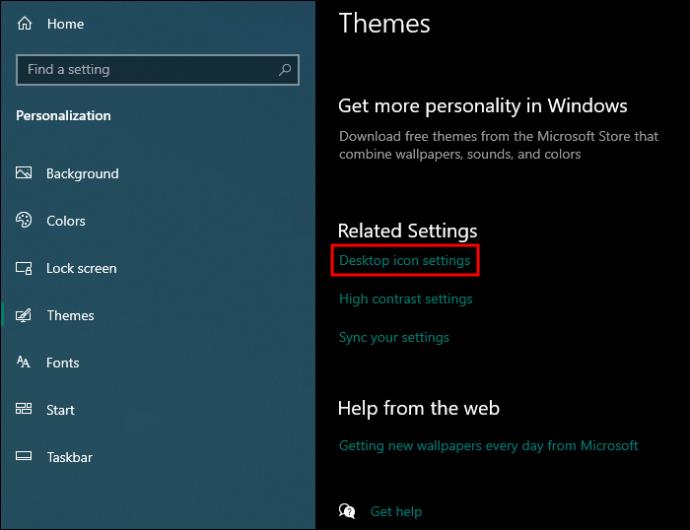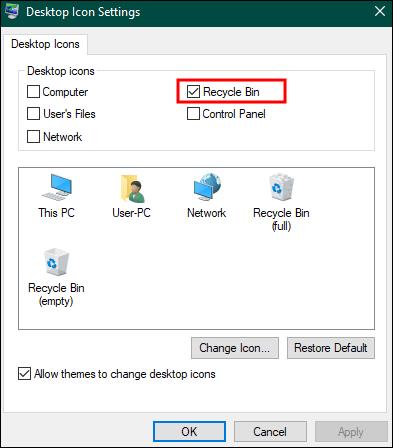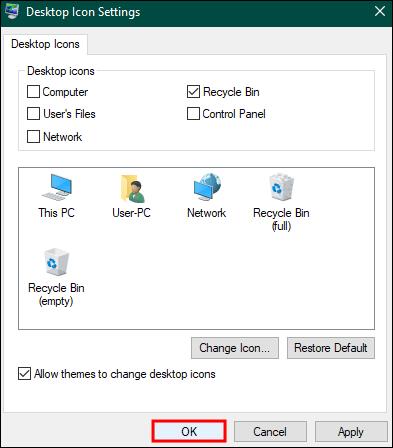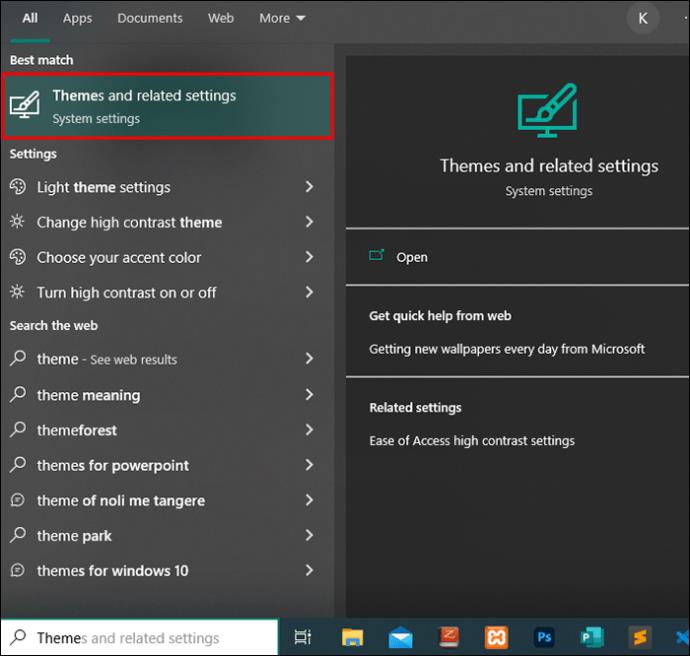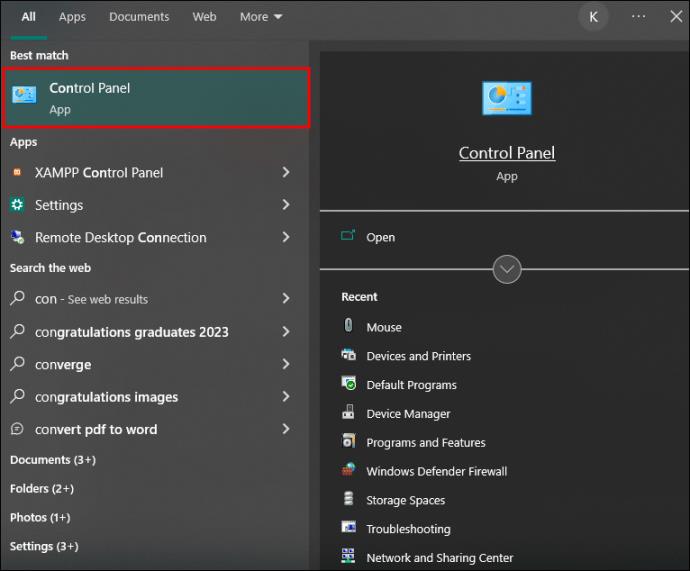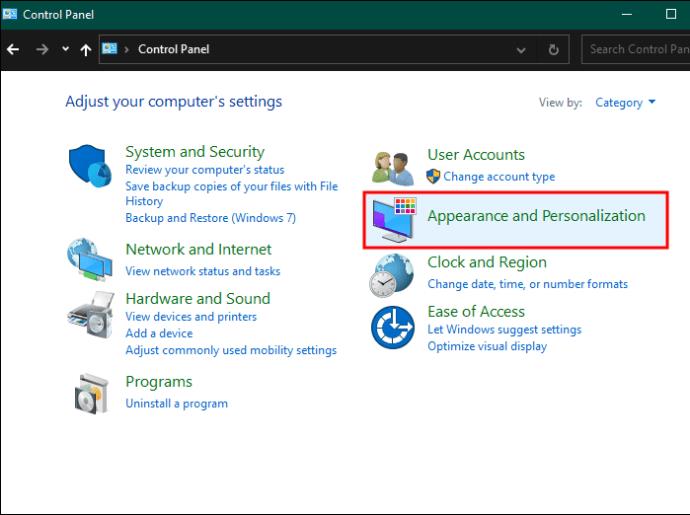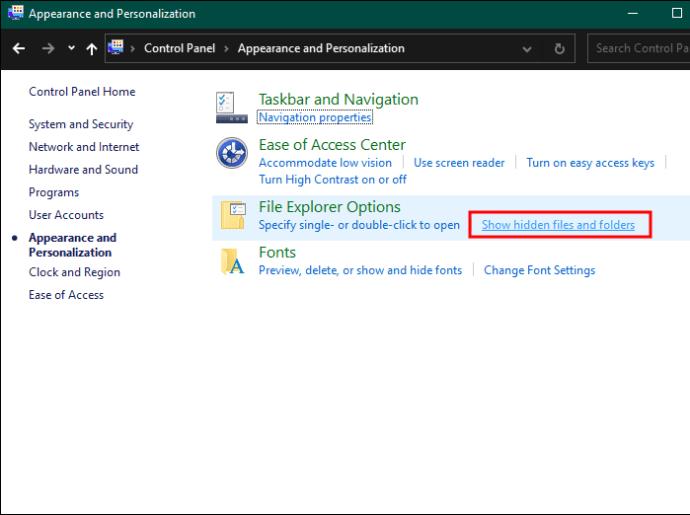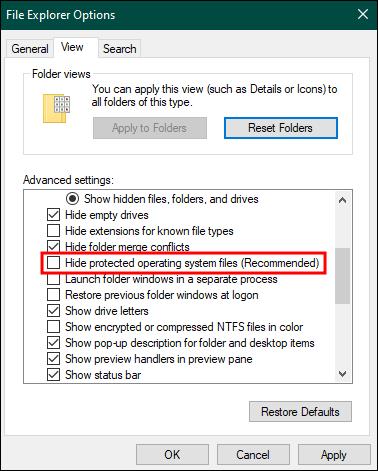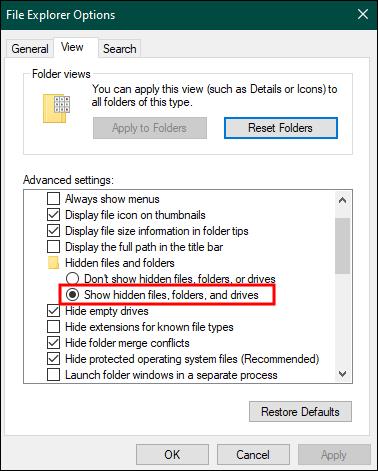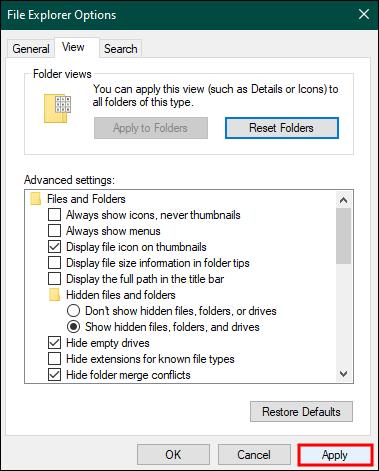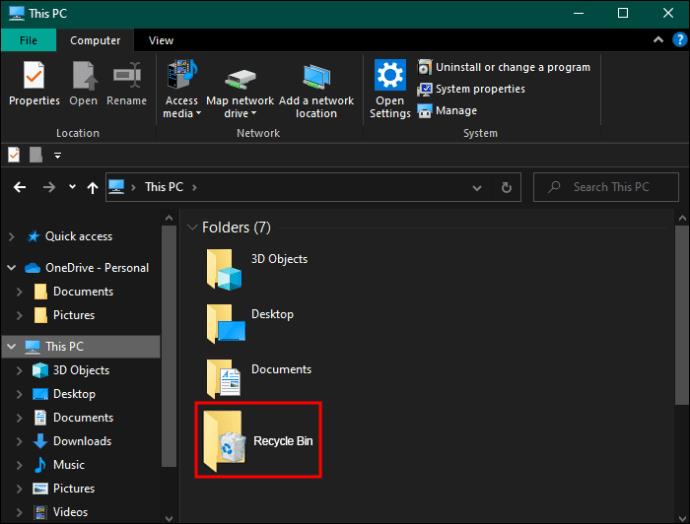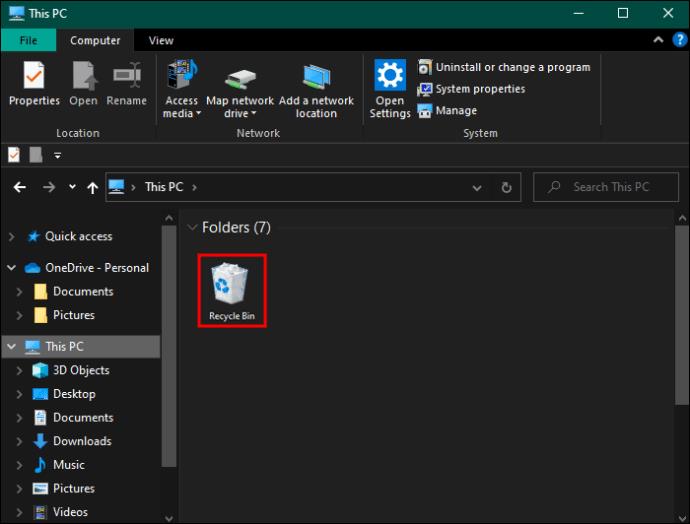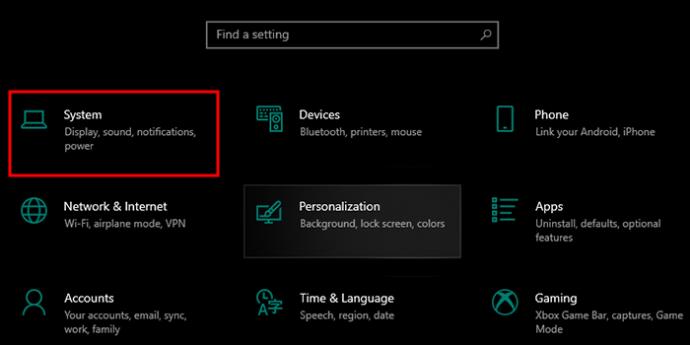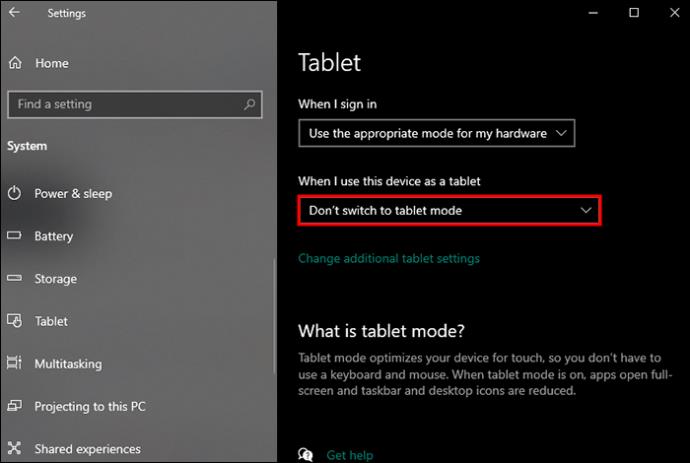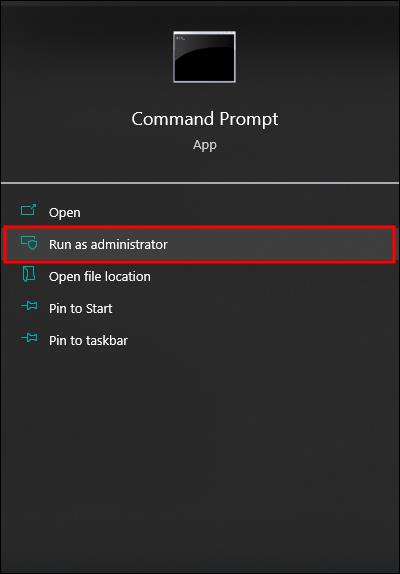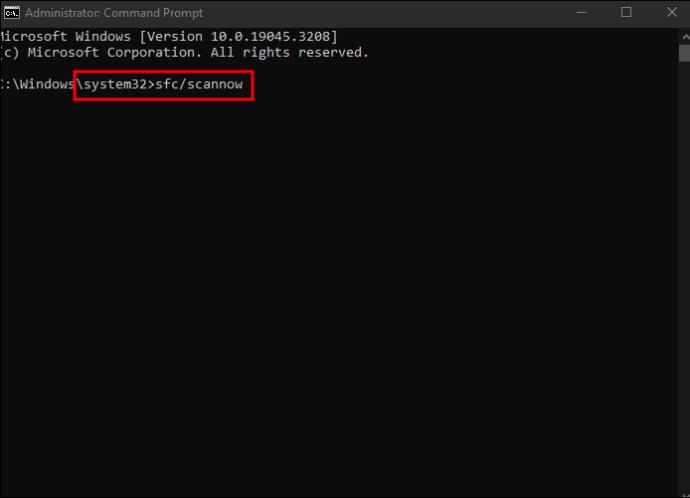Ο Κάδος Ανακύκλωσης είναι χρήσιμος για συσκευές Windows, καθώς είναι ένας βολικός τρόπος για να αφαιρέσετε δεδομένα χωρίς να τα διαγράψετε αμέσως. Τι γίνεται όμως αν λείπει ή έχει διαγραφεί; Ευτυχώς, υπάρχουν τρόποι για να επαναφέρετε αυτό το βολικό χαρακτηριστικό και δεν είναι τόσο περίπλοκο όσο νομίζετε.

Συνεχίστε να διαβάζετε αυτό το άρθρο για να μάθετε περισσότερα σχετικά με την ανάκτηση ενός διαγραμμένου Κάδου Ανακύκλωσης σε συσκευές Windows.
Επαναφορά του Κάδου Ανακύκλωσης στην επιφάνεια εργασίας σας
Υπάρχουν διάφοροι τρόποι για να επαναφέρετε τον Κάδο Ανακύκλωσης στην επιφάνεια εργασίας σας. Λάβετε υπόψη, ωστόσο, ότι τα βήματα μπορεί να διαφέρουν ανάλογα με την έκδοση των Windows που διαθέτετε.
Ενεργοποιήστε ξανά το εικονίδιο της επιφάνειας εργασίας στα Windows 10/11
Το εικονίδιο του Κάδου Ανακύκλωσης μπορεί να απενεργοποιηθεί στο λειτουργικό σύστημα Windows. Αυτό μπορεί να είναι απαραίτητο σε περιπτώσεις όπου θέλετε η επιφάνεια εργασίας σας να είναι καθαρή, αλλά δεν θέλετε να απορρίπτονται τα εικονίδια. Εάν ο Κάδος Ανακύκλωσης δεν βρίσκεται πλέον στην επιφάνεια εργασίας σας, μπορείτε να τον ενεργοποιήσετε ξανά ακολουθώντας τα παρακάτω βήματα.
- Εκκινήστε τον υπολογιστή σας και κάντε δεξί κλικ σε έναν κενό χώρο στην επιφάνεια εργασίας.
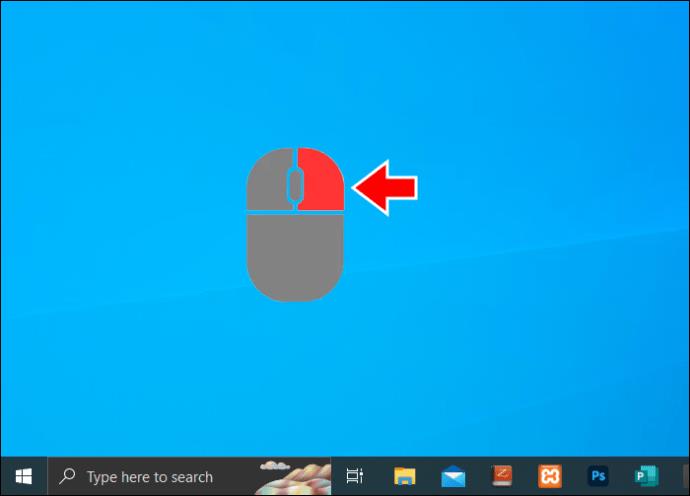
- Επιλέξτε "Εξατομίκευση" από τις επιλογές που δίνονται.
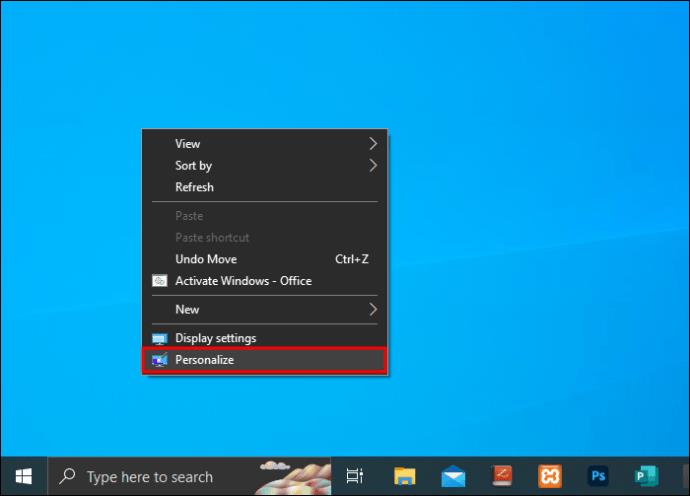
- Στην ενότητα "Εξατομίκευση", επιλέξτε "Θέματα".
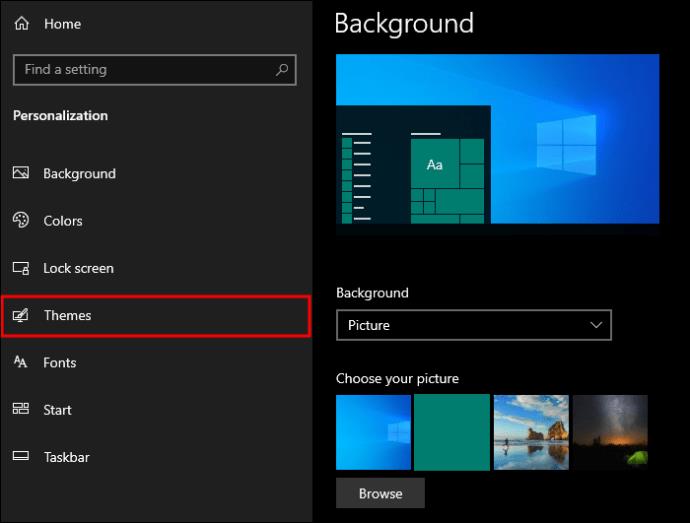
- Στα δεξιά σας, θα δείτε σχετικές ρυθμίσεις. Επιλέξτε «Ρυθμίσεις εικονιδίου επιφάνειας εργασίας».
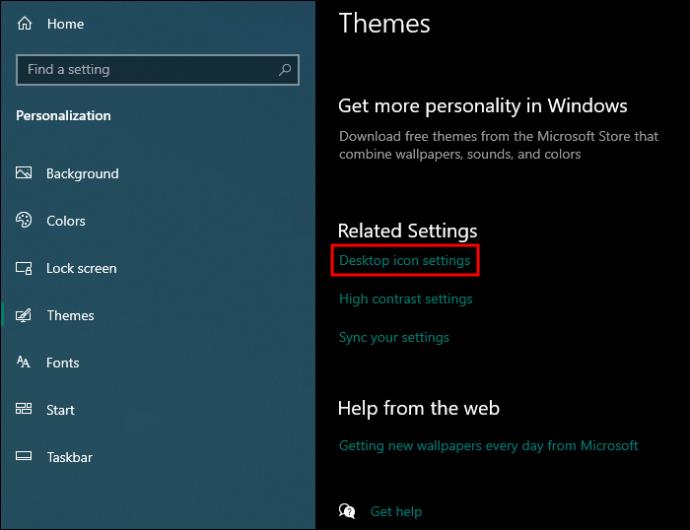
- Βρείτε τον Κάδο Ανακύκλωσης και βεβαιωθείτε ότι είναι επιλεγμένος με ένα τικ. Εάν όχι, επιλέξτε το και πατήστε "Εφαρμογή".
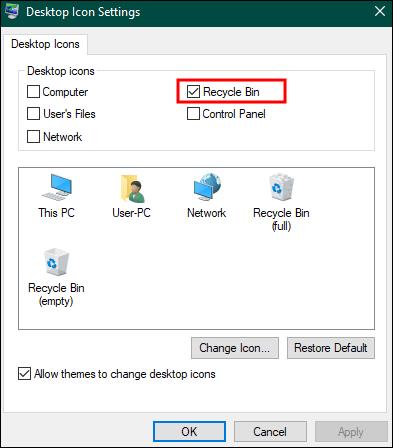
- Κάντε κλικ στο "OK" για να αποθηκεύσετε τις νέες ρυθμίσεις.
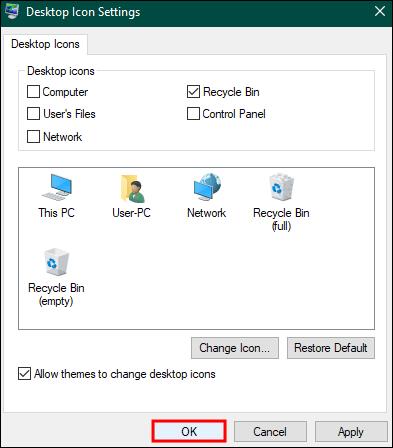
Εναλλακτικά, μπορείτε να χρησιμοποιήσετε αυτά τα βήματα για να επαναφέρετε το εικονίδιο του Κάδου Ανακύκλωσης:
- Επιλέξτε το πλήκτρο Windows στο πληκτρολόγιό σας ή μεταβείτε στο μενού έναρξης.

- Πληκτρολογήστε τη λέξη "Θέμα" και πατήστε "Enter". Ή μπορείτε να επιλέξετε «Θέματα και σχετικές ρυθμίσεις» στα αποτελέσματα αναζήτησής σας.
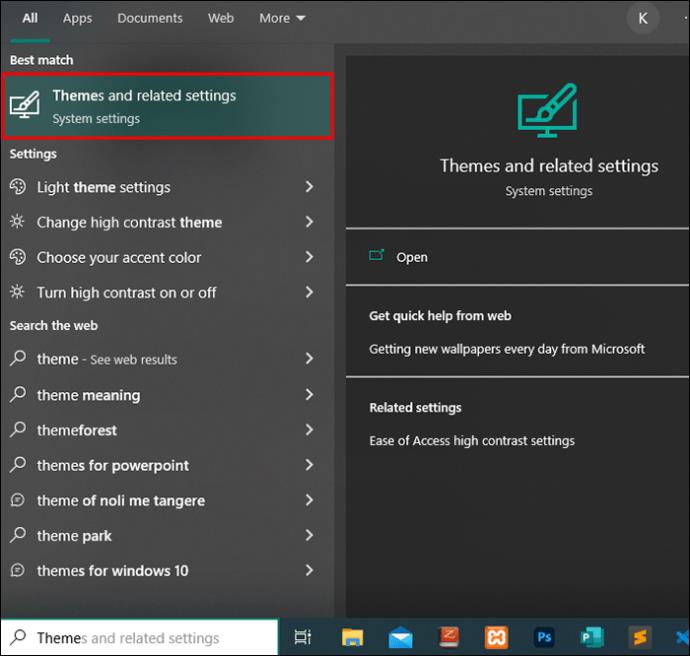
- Μεταβείτε στις "Σχετικές ρυθμίσεις" και επιλέξτε "Ρυθμίσεις εικονιδίου επιφάνειας εργασίας".
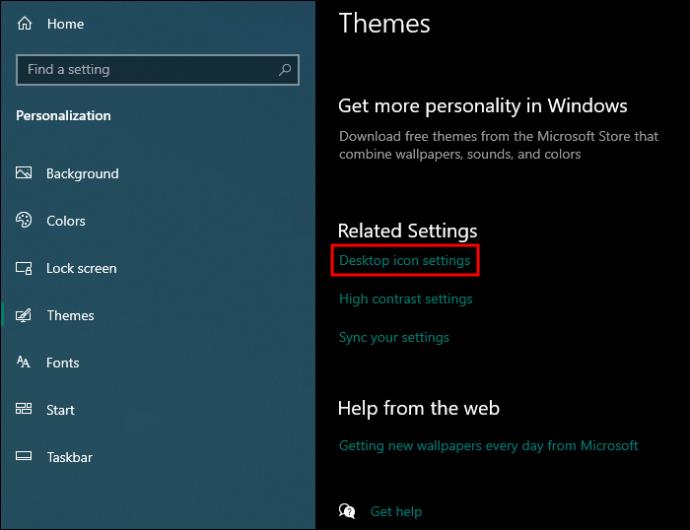
- Στο παράθυρο που προκύπτει, επιλέξτε το πλαίσιο "Κάδος Ανακύκλωσης". Αυτό ενεργοποιεί το εικονίδιο του στην επιφάνεια εργασίας σας.
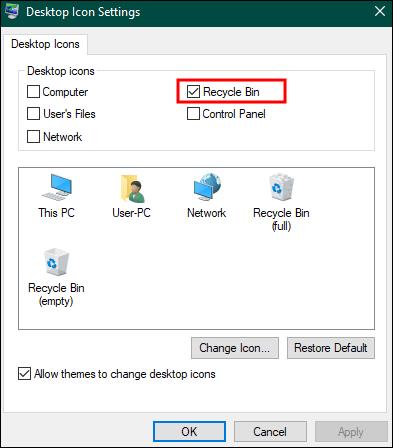
Επαναφορά του Κάδου Ανακύκλωσης στα Windows 8 και 8.1
Για όσους εξακολουθούν να χρησιμοποιούν τα Windows 8/8.1, μπορείτε επίσης να επαναφέρετε το εικονίδιο του Κάδου Ανακύκλωσης στην επιφάνεια εργασίας σας.
- Ανοίξτε τον υπολογιστή σας με Windows.
- Κάντε δεξί κλικ σε οποιοδήποτε κενό χώρο στην οθόνη της επιφάνειας εργασίας.
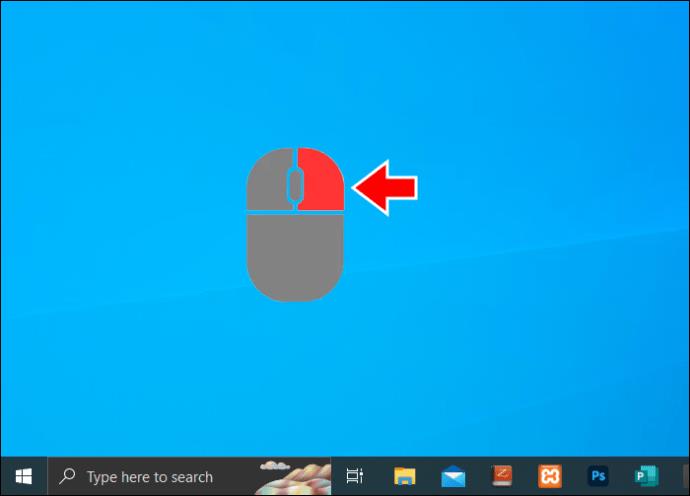
- Στο μενού που προκύπτει, επιλέξτε "Εξατομίκευση".
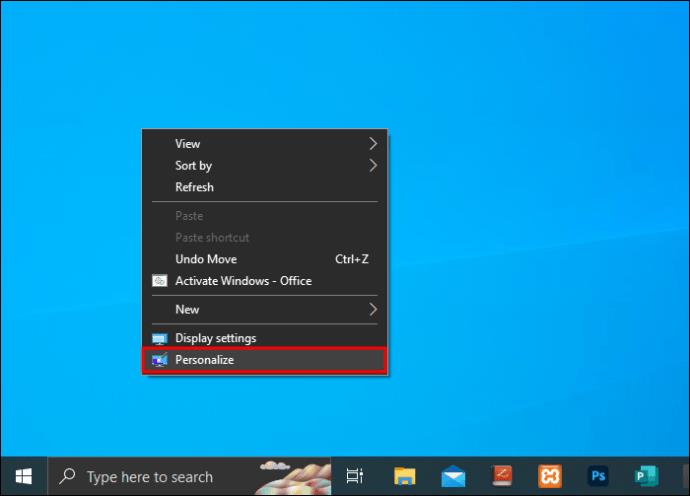
- Επιλέξτε την επιλογή «Θέματα».
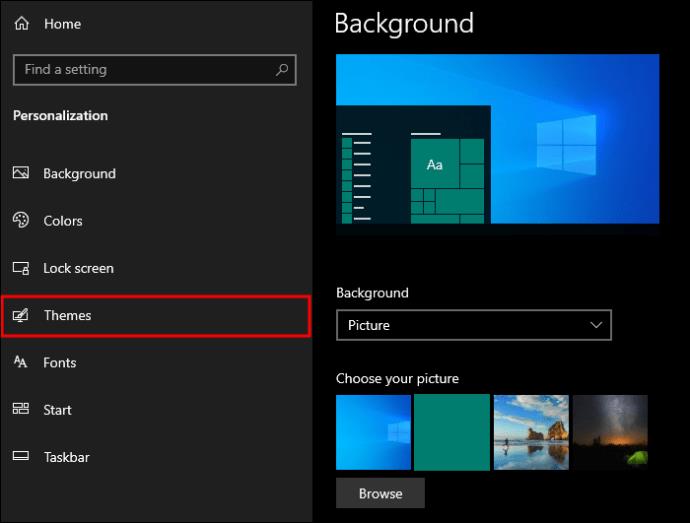
- Μεταβείτε στην επιλογή «Ρυθμίσεις εικονιδίων επιφάνειας εργασίας» και επιλέξτε την. Βρίσκεται στο αριστερό παράθυρο.
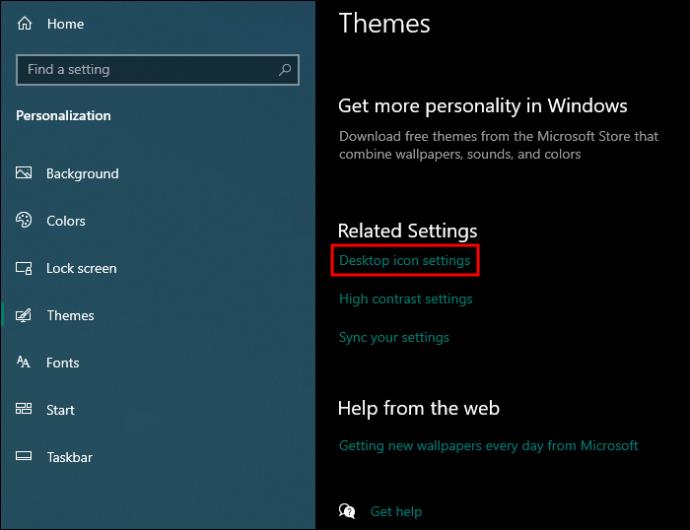
- Ελέγξτε εάν το πλαίσιο "Κάδος Ανακύκλωσης" έχει επιλεγεί. Εάν όχι, επιλέξτε και επιλέξτε «Εφαρμογή».
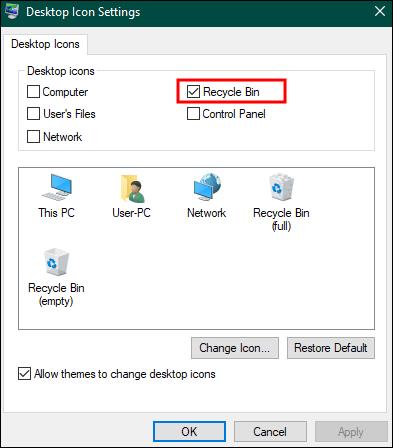
- Επιλέξτε "OK" για να ολοκληρώσετε τα βήματα.
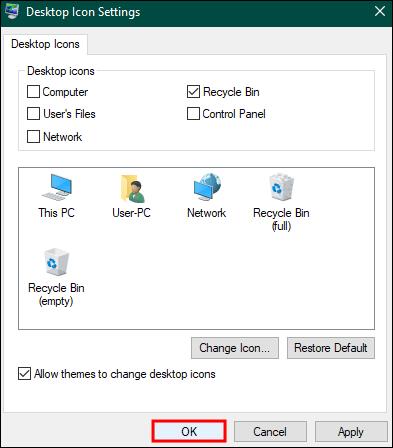
Επαναφορά του Κάδου Ανακύκλωσης σε Windows 7 και Windows Vista
Εάν είστε χρήστης που λατρεύει τη νοσταλγία των Windows 7 και των Vista ή απλώς δεν έχετε καταφέρει να αναβαθμίσετε το λειτουργικό σας σύστημα, υπάρχουν καλά νέα: μπορείτε επίσης να επαναφέρετε το εικονίδιο του Κάδου Ανακύκλωσης. Ακολουθήστε τα παρακάτω βήματα για να ξεκινήσετε:
- Κάντε δεξί κλικ σε οποιοδήποτε κενό χώρο στην επιφάνεια εργασίας.
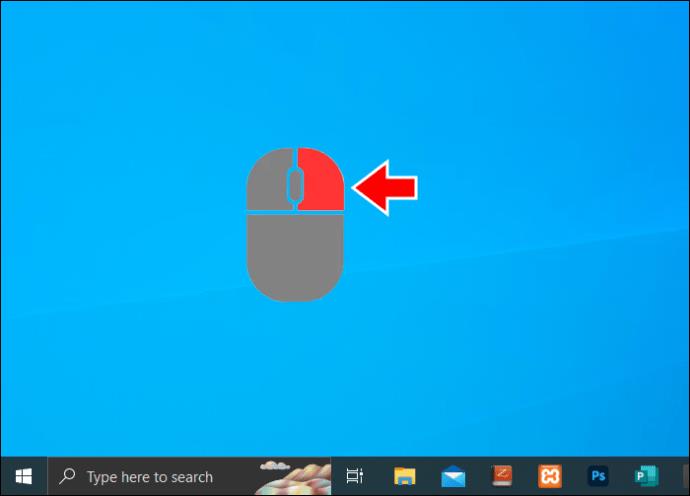
- Κάντε κύλιση προς τα κάτω στην επιλογή "Εξατομίκευση".
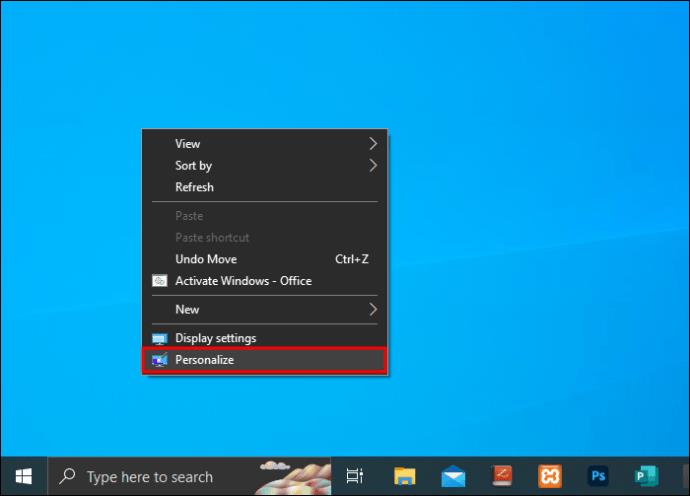
- Μεταβείτε στην επιλογή «Ρυθμίσεις εικονιδίων επιφάνειας εργασίας» και επιλέξτε την. Βρίσκεται στο αριστερό παράθυρο.
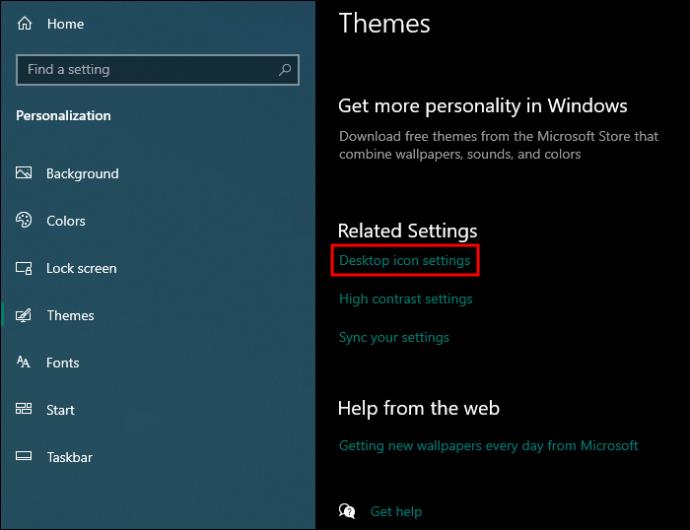
- Βρείτε την επιλογή Κάδος Ανακύκλωσης και βεβαιωθείτε ότι το πλαίσιο είναι επιλεγμένο.
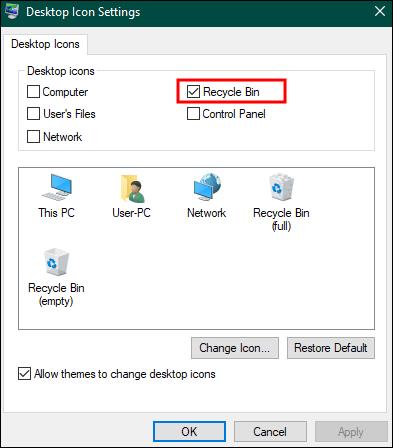
- Πατήστε «ΟΚ.
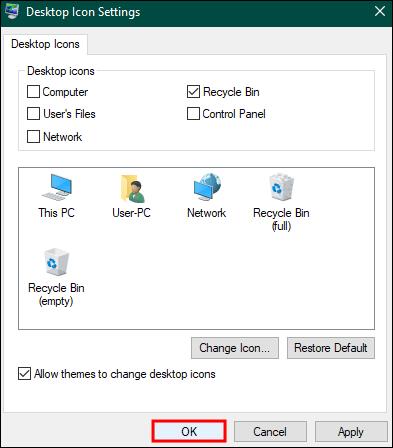
Βρείτε την Ανακύκλωση χρησιμοποιώντας τα Windows ή την Εξερεύνηση αρχείων
Η πρόσβαση στον Κάδο Ανακύκλωσης είναι δυνατή χρησιμοποιώντας τη διαχείριση αρχείων σε νεότερες εκδόσεις των Windows ή την Εξερεύνηση των Windows, εάν χρησιμοποιείτε παλαιότερο λειτουργικό σύστημα. Στις νεότερες εκδόσεις των Windows 10 και 11, ακολουθήστε τα εξής βήματα:
- Κάντε κλικ στο μενού έναρξης και πληκτρολογήστε "Πίνακας ελέγχου" για να ανοίξετε τον Πίνακα Ελέγχου.
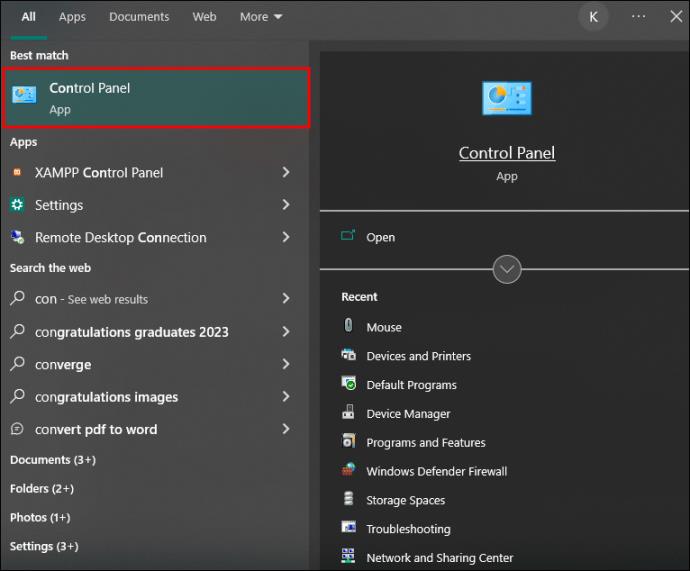
- Επιλέξτε «Εμφάνιση και εξατομίκευση».
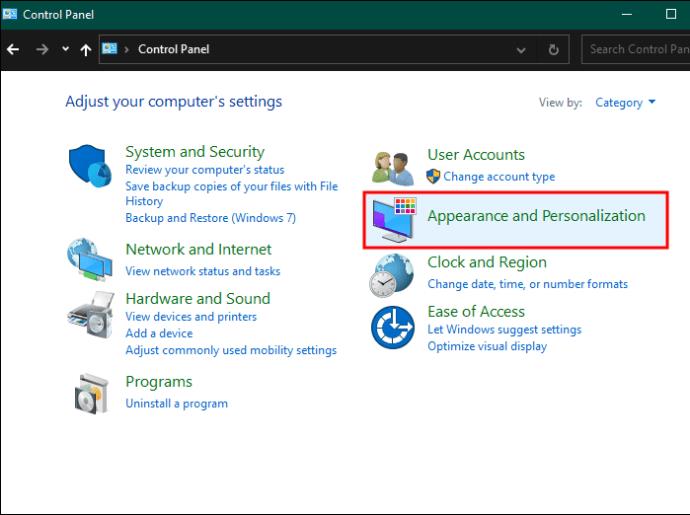
- Κάτω από τις επιλογές εξερεύνησης αρχείων, κάντε κλικ στην επιλογή "Εμφάνιση κρυφών αρχείων και φακέλων".
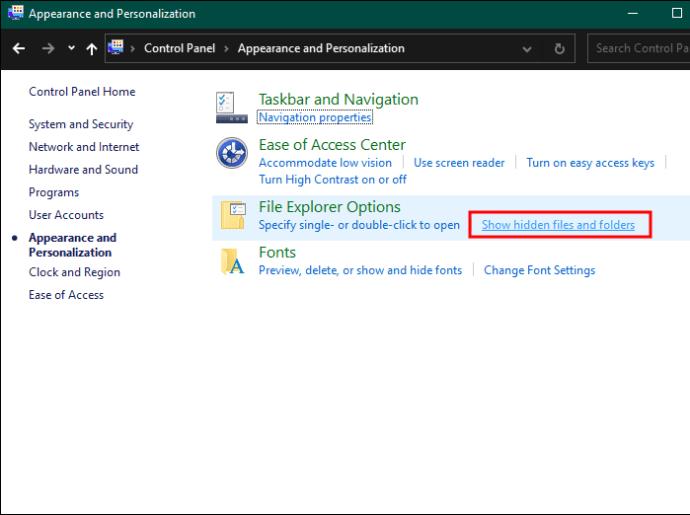
- Βεβαιωθείτε ότι το "Απόκρυψη προστατευμένων αρχείων λειτουργικού συστήματος (Συνιστάται)" δεν είναι επιλεγμένο. Εάν όχι, πρέπει να το αποεπιλέξετε.
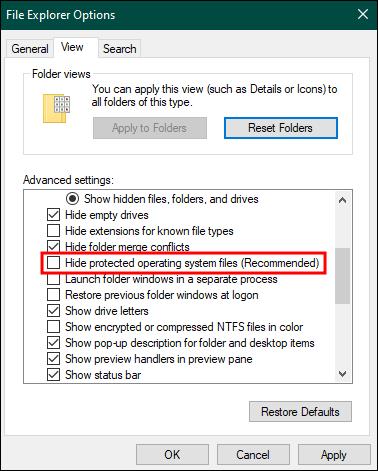
- Βεβαιωθείτε ότι το "Εμφάνιση κρυφών αρχείων, φακέλων και μονάδων δίσκου" είναι επιλεγμένο στο ίδιο παράθυρο. Ελέγξτε το αν δεν είναι.
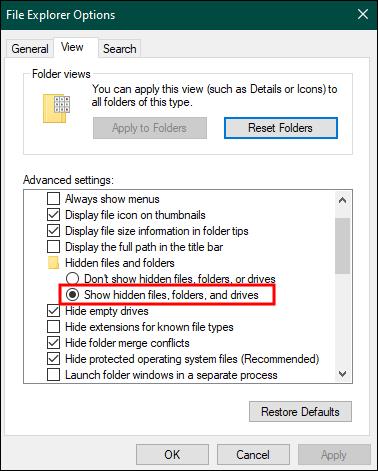
- Επιλέξτε "Εφαρμογή" και οριστικοποιήστε τις ενέργειές σας κάνοντας κλικ στο "OK".
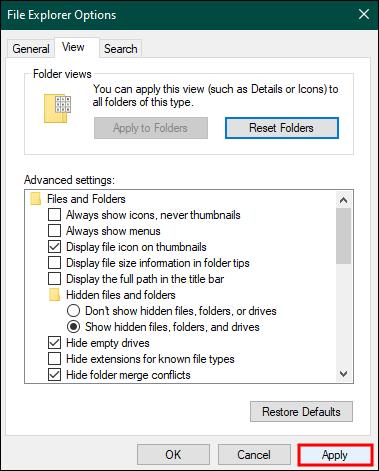
- Ανοίξτε την εφαρμογή εξερεύνησης αρχείων των Windows και εντοπίστε το ριζικό αρχείο της συσκευής αποθήκευσης του οποίου ο φάκελος του Κάδου Ανακύκλωσης είναι κατεστραμμένος.
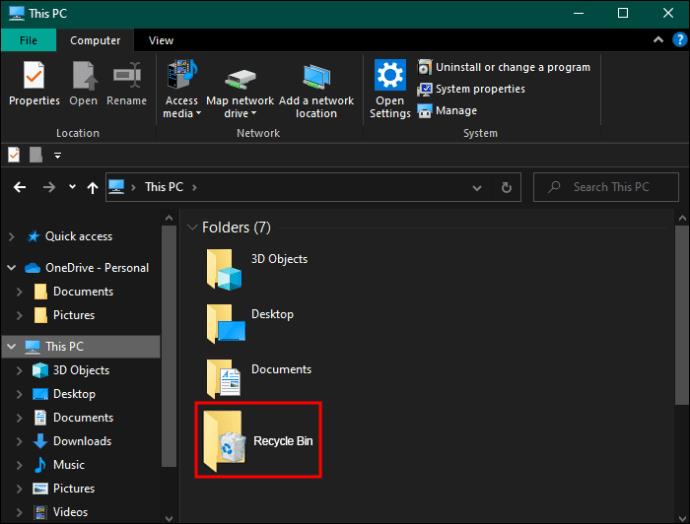
- Κάντε διπλό κλικ στο εικονίδιο του Κάδου Ανακύκλωσης.
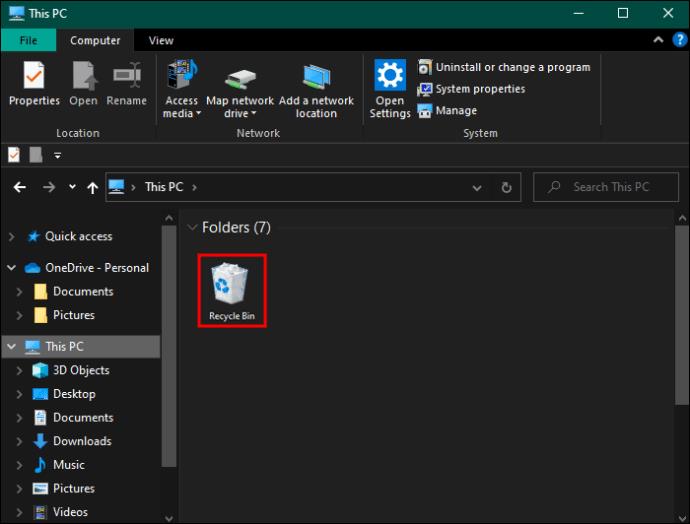
Απενεργοποιήστε τη λειτουργία tablet
Η λειτουργία tablet εισήχθη σε νεότερες εκδόσεις των Windows για να κάνει τους φορητούς υπολογιστές φιλικούς στην αφή. Εάν αυτή η λειτουργία είναι ενεργοποιημένη, μια εφαρμογή ανοίγει σε πλήρη οθόνη. Αυτό καταλήγει στη μείωση των εικονιδίων επιφάνειας εργασίας και της γραμμής εργασιών. Σε ένα τέτοιο σενάριο, μπορεί να δυσκολευτείτε να αποκτήσετε πρόσβαση στον Κάδο Ανακύκλωσης. Ωστόσο, η λειτουργία tablet μπορεί να απενεργοποιηθεί.
- Επιλέξτε τα πλήκτρα "Windows + I". Αυτό ανοίγει αυτόματα τις ρυθμίσεις.

- Μεταβείτε στο "Σύστημα".
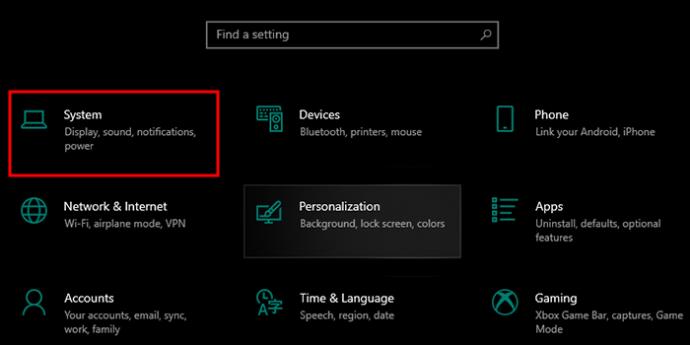
- Επιλέξτε "Να μην μεταβείτε σε λειτουργία tablet" στο μενού "Όταν χρησιμοποιώ αυτήν τη συσκευή ως tablet".
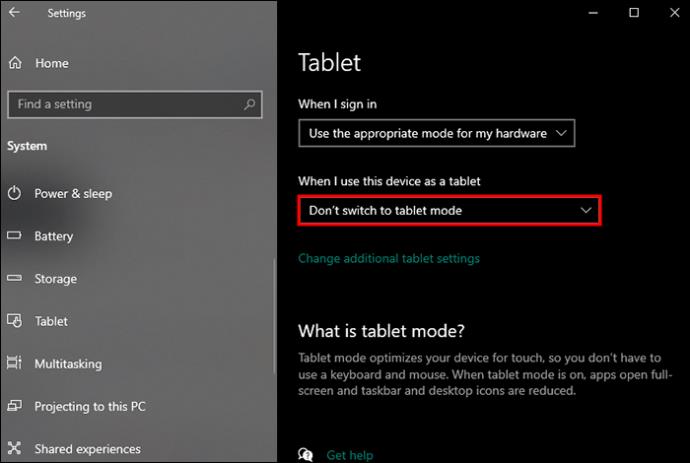
Επισκευάστε τυχόν κατεστραμμένα αρχεία συστήματος
Ένας κάδος ανακύκλωσης που λείπει μπορεί να οφείλεται σε κατεστραμμένα αρχεία συστήματος. Ωστόσο, αυτά μπορούν να αντικατασταθούν.
- Στο μενού έναρξης, πληκτρολογήστε "γραμμή εντολών".

- Εκκινήστε τη γραμμή εντολών ως διαχειριστής κάνοντας δεξί κλικ και επιλέγοντας «Εκτέλεση ως διαχειριστής» από το μενού.
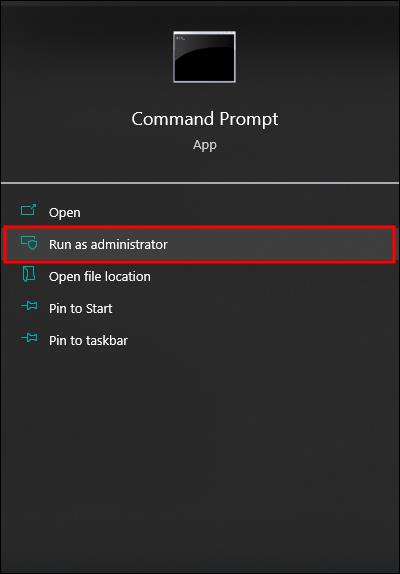
- Πληκτρολογήστε την
sfc/scannowεντολή " " και επιλέξτε "Enter".
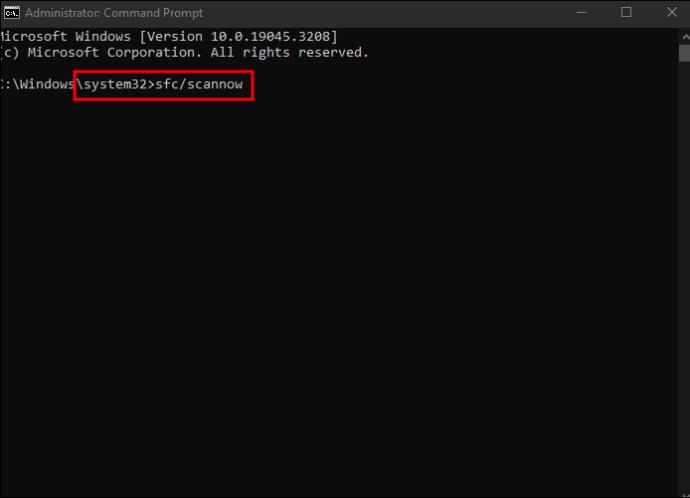
Αυτό το βοηθητικό πρόγραμμα ελέγχου αρχείων συστήματος σαρώνει αυτόματα και αποκαθιστά τυχόν αλλοιώσεις που εντοπίστηκαν στα αρχεία συστήματος.
Λόγοι για έναν εξαφανισμένο κάδο ανακύκλωσης
Ο Κάδος Ανακύκλωσης δεν εξαφανίστηκε χωρίς λόγο. Ρίξτε μια ματιά στην παρακάτω λίστα και δείτε εάν κάποιο από αυτά τα σενάρια σας φαίνεται γνωστό.
- Αλλαγές στη διαμόρφωση: Οι αλλαγές στη διαμόρφωση μπορεί να σας κάνουν να χάσετε τον Κάδο Ανακύκλωσης σε ορισμένες περιπτώσεις. Θα μπορούσατε να δοκιμάσετε διαφορετικές επιλογές για να το επαναφέρετε εάν κατά λάθος ενεργοποιήσατε την εξαφάνιση όταν κάνατε αλλαγές στο σύστημά σας.
- Καταστροφή συστήματος: Αυτό συμβαίνει όταν τα βασικά αρχεία στο σύστημά σας καταστρέφονται. Τα καλά νέα εδώ είναι ότι όταν τα αρχεία συστήματος είναι κατεστραμμένα, μπορούν να επισκευαστούν. Αυτό είναι σχετικά εύκολο να επιτευχθεί με τις σωστές πληροφορίες.
- Επίθεση κακόβουλου λογισμικού: Εάν υπάρχει επίθεση κακόβουλου λογισμικού στο σύστημά σας, πολλά πράγματα μπορεί να πάνε στραβά. Αυτό περιλαμβάνει έναν εξαφανισμένο Κάδο Ανακύκλωσης με όλο το περιεχόμενό του.
- Τυχαία διαγραφή: Εάν έχετε δικαιώματα διαχειριστή στον υπολογιστή σας με Windows, είναι εύκολο να διαγράψετε τον Κάδο Ανακύκλωσης ως φάκελο. Εάν συμβεί αυτό, ίσως χρειαστεί να αποκτήσετε λογισμικό ανάκτησης δεδομένων.
Συχνές ερωτήσεις
Πού πήγε ο Κάδος Ανακύκλωσης;
Εάν ο Κάδος Ανακύκλωσης εξαφανίστηκε, είναι πιθανό να βρίσκεται στα δεδομένα σας σε ένα προστατευμένο σύστημα που ονομάζεται "&Recycle.bin". Αυτό βρίσκεται στην κύρια μονάδα δίσκου σας. Μπορείτε επίσης να κάνετε βήματα για να επαναφέρετε τον Κάδο Ανακύκλωσης όπως περιγράφεται παραπάνω.
Μην χάσετε τα οφέλη του κάδου ανακύκλωσης
Ο Κάδος Ανακύκλωσης είναι απαραίτητο μέρος του συστήματος των Windows. Επιτρέπει στους χρήστες να διατηρούν το σύστημά τους καθαρό και να ανακτούν αρχεία που μπορεί να έχουν διαγραφεί εσφαλμένα. Η ξαφνική εξαφάνιση του Κάδου Ανακύκλωσης μπορεί να είναι απογοητευτική, αλλά μπορεί να αποκατασταθεί ανεξάρτητα από το πώς εξαφανίστηκε αρχικά.
Χρειάστηκε ποτέ να αντιμετωπίσετε έναν διαγραμμένο Κάδο Ανακύκλωσης; Πώς το ανακτάς; Ενημερώστε μας στην παρακάτω ενότητα σχολίων.